[Løst] iTunes kunne ikke gendanne, fordi der opstod en fejl
"Jeg har problemer med at gendanne min iPhone fra enbackup. Dette er aldrig sket før, men hver gang jeg forsøger at gøre det, får jeg "iTunes kunne ikke gendanne iPhone, fordi iPhone-afbrudt" beskeden. Hvad skal jeg gøre?""
Spørgsmål er fra https://discussions.apple.com/thread/8451662.
Først og fremmest er der ingen grund til bekymring. Dette er ikke et isoleret problem, sådan fejl er opstået, og den blev rettet øjeblikkeligt. Der var flere årsager til fejlen, og der findes passende løsninger, der får problemet til at forsvinde med det samme.

- Del 1: Hvorfor iTunes ikke kunne gendanne iPhone
- Del 2: Løsninger om, hvordan man løser "iTunes kunne ikke gendanne iPhone"
- Bonus Tips: Bedste gratis alternativ til iTunes til sikkerhedskopiering af din iPhone
Del 1: Hvorfor iTunes ikke kunne gendanne iPhone
Der er forskellige bagved forekommende sådan besked under data gendannelse via iTunes. Men hvis du leder efter noget mere specifikt, er nogle af de vigtigste grunde anført nedenfor;
- 1. Måske er backupen beskadiget
- 2. Må være iPhone er virkelig afbrudt
- 3. Ingen plads til rådighed
- 4. Der er opstået en softwarefejl eller fejl
Del 2: Løsninger om, hvordan man løser "iTunes kunne ikke gendanne iPhone"
Der er et par enkle løsninger, som du nemt kan implementere for at rette iTunes kunne ikke gendanne iPhone, fordi der opstod en fejl. Løsningerne er angivet nedenfor;
1. Genstart iPhone
Så hvis du modtager iTunes, kunne det ikke gendannesiPhone, fordi der opstod en fejl, besked på skærmen og ikke kunne gendanne backupfilen på din iPhone, skal du først afbryde iOS-enheden fra computeren. Nu skal du blot genstarte iPhone. Tryk på sideknappen eller tasten Lydstyrke ned og vent på skyderen.

2. Genstart Windows / Mac
Tilsvarende, efter at du har afbrudt iPhone, skal du genstarte din Windows eller Mac, som du brugte i processen. Tilslut derefter og kør iTunes igen.
3. Frakobl alle USB-enheder
Hvis du får iTunes, kunne det ikke gendannesiPhone, fordi adgangskoden var forkert eller nogen lignende fejlmeddelelse, når du genopretter din iPhone fra en gammel backup, så kan du frakoble alle USB-enheder tilsluttet computeren.
Ibland forstyrrer USB-enheder iTunes-funktionen, hvilket kan være årsagen til disse fejlmeddelelser. Så tag en sådan enhed fra computeren, og prøv igen.
4. Nulstil Lockdown-mappen i iTunes
Hvis "iTunes ikke kunne gendanne, fordi der opstod en fejl", bliver beskeden genstand for dig, når du forsøger at gendanne iPhone, kan du tage dette særlige trin for at løse problemet.
For det første skal du afslutte iTunes-appen og afbryde iOS-enhederne. Derefter skal du gå til programdataene og slette mappen Lockdown.
5. Slet den beskadigede backup-fil og start igen
Der er en mulighed for at du får denfejlmeddelelse, da du ikke kan gendanne iPhone-backup korrupt eller ikke kompatibel. Hvis det er situationen, skal du fjerne den pågældende backupfil fra din enhed og starte igen
6.Upgrader iTunes med Tenorshare TunesCare
En af hovedårsagerne til fejlmeddelelseniTunes kunne ikke gendanne iPad, fordi der opstod en fejl, er din version af iTunes-appen for gammel, og den er ikke enig i den nye iOS. Der har været flere lignende registrerede problemer og opgradering af appen fikseret alt.
Desværre kan det være svært at opdatereiTunes med konventionelle måder, da fejlmeddelelsen kunne opstå, selv under opgraderingen. Hvis det er situationen, skal du bruge https://www.tenorshare.com/products/tunescare.html for at rette og opgradere iTunes. Det bliver lettere.
Trin 1 Download programmet og installer det. Kør derefter programmet og klik på "Fix All iTunes Issues".

Trin 2 Nu har du 2 valg. Hvis iTunes virker ordentligt, men det slår ned, skal du klikke på "Reparer iTunes" for at forbedre ydeevnen, men hvis det ikke fungerer korrekt, skal du klikke på fejlfinding.

Trin 3 Når du har valgt indstillingen, starter programmet automatisk med at fastsætte appen.


Grundlæggende vil dette program forbedre appens ydeevne, så det løser alle dens problemer, og i løbet af det opdateres appen til sin nyeste version.
7. Skift USB-kablet
Nogle gange kunne iTunes ikke gendanne iPhone, fordi iPhone-afbrudt problem opstår på grund af defekte USB-kabler. Så kontroller USB-kablet, du bruger, og skift dem, hvis du finder fejl.
8. Løs problemet ved at fastsætte iOS
https://www.tenorshare.com/products/reiboot.html er et af sådanne dygtige programmer. Det er et kraftigt system reparationsværktøj specielt designet til iOS. Vejledningen til at rette fejlen er beskrevet nedenfor;
Trin 1 Download og installer dette program på en computer. Start det og tilslut iPhone. Klik på "Repair Operating System" fra hovedgrænsefladen.
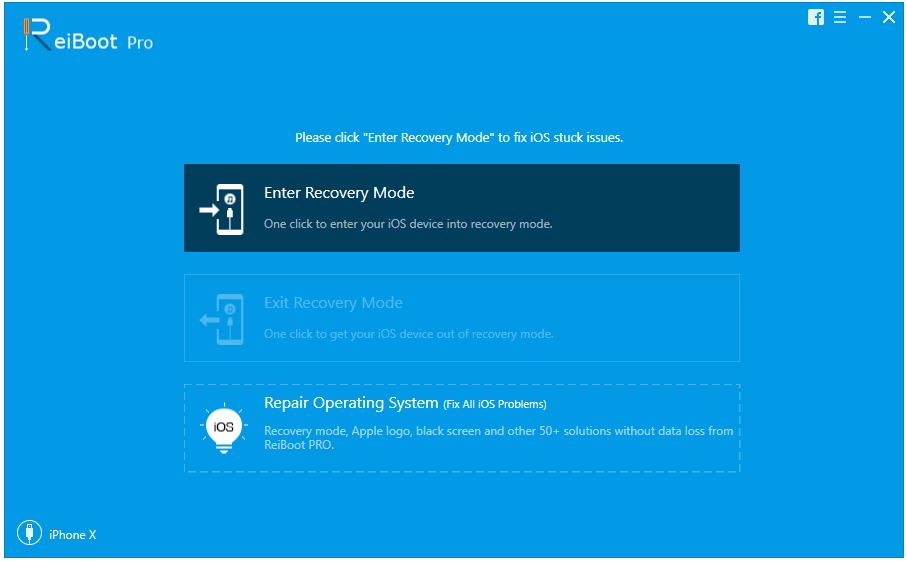
Trin 2 I det følgende vindue skal du klikke på "Start reparation" for at fortsætte.
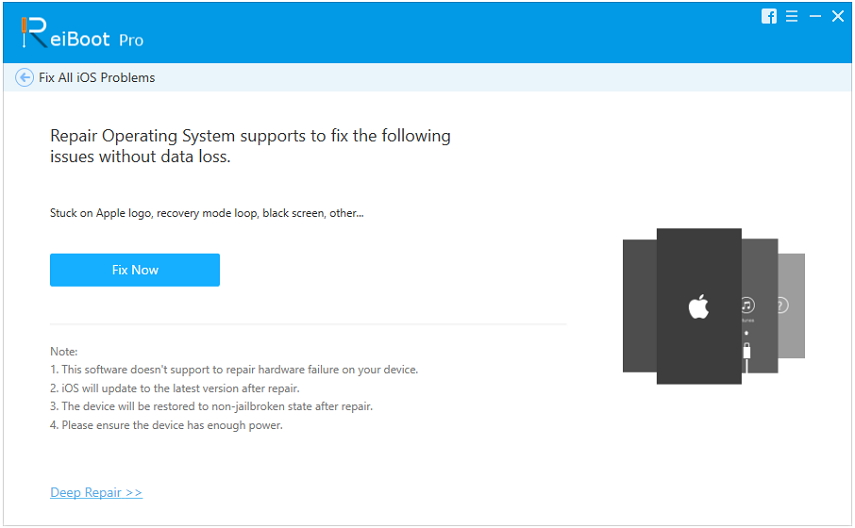
Trin 3 Derefter bliver du bedt om at downloade firmwarepakken til processen. Vælg en sti og klik på "Download".

Trin 4 Klik på "Start reparation" for at komme i gang, efter at firmwaren er færdig.


Dette er den mest egnede og nemmeste måde at få iOS'en til, og alle iTunes-relaterede problemer bliver slettet undervejs.
9. Kontroller pladsen
En sådan fejl kan opstå, hvis der ikke er plads nok på din iPhone til at gendanne hele backupfilen. Så kontroller rummet og frigør nogle, hvis det er nødvendigt, og start derefter igen.
10. Netværksproblemer
Hvis der er et levedygtigt netværksproblem, så kan dufå en sådan fejlmeddelelse. Så hvis det er grunden, skal du kontrollere din internetforbindelse og Wi-Fi-netværk, hvis du har en. Men hvis de ikke virker, skal du nulstille netværksindstillingerne.

Bonus Tips: Bedste gratis alternativ til iTunes til sikkerhedskopiering og gendannelse af din iPhone
Data backup og gendannelse er en meget kompliceretprocedure for iOS-brugere, men hvis en af de vigtigste officielle apps begynder at opføre sig under en sådan procedure, bliver det en skræmmende situation for brugerne. Det er et meget velkendt faktum, at Apple i høj grad forsømmer iTunes-appen og ikke har gidet at frigive opdateringer til det.
Så, i øjeblikket er appen slående og ikkeudfører, og så er du riddled med fejlmeddelelserne. I denne situation er din eneste mulighed at bruge et levedygtigt alternativ til appen, som er https://www.tenorshare.com/products/icarefone.html. Det er et program, der lader brugerens sikkerhedskopiere frit og genoprette iOS-filer selektivt. Hvis du vil have mere indsigt, følg vejledningen nedenfor;
Trin 1 Bare download og installer programmet påcomputer, derefter starte den. Derefter tilslutte iPhone til computeren, det bliver straks registreret, hvis du trykker på "Trust This Computer", klik derefter på "Backup & Restore" fra hovedmenuen.
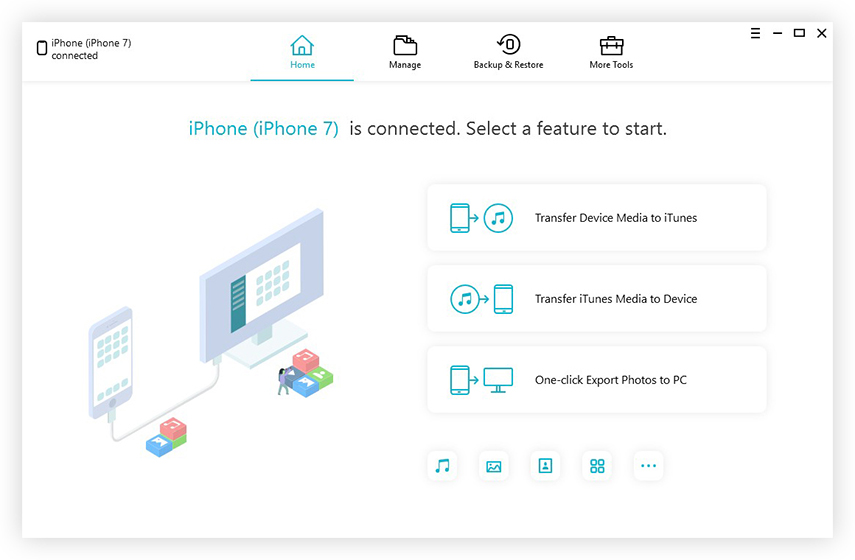
Trin 2 I det næste vindue skal du vælge de filer, du vil sikkerhedskopiere. Du kan vælge bestemte eller vælge alle.

Trin 3 Klik derefter på "Backup" knappen nedenfor for at starte.

Du har sikkerhedskopieret din iPhone. Sikkerhedskopieringsfilerne gemt på din computer på et meget specifikt sted.
Men hvis du har brug for at gendanne backupen, vil proceduren være lidt anderledes. Det er som følger (det er betalt for gendannelse);
Trin 1 Tilslut iPhone og start programmet. Vælg "Backup & Restore" fra hovedgrænsefladen. Klik derefter på "For at se eller gendanne tidligere sikkerhedskopieringsfiler", vil alle tilgængelige backupfiler være synlige på skærmen.
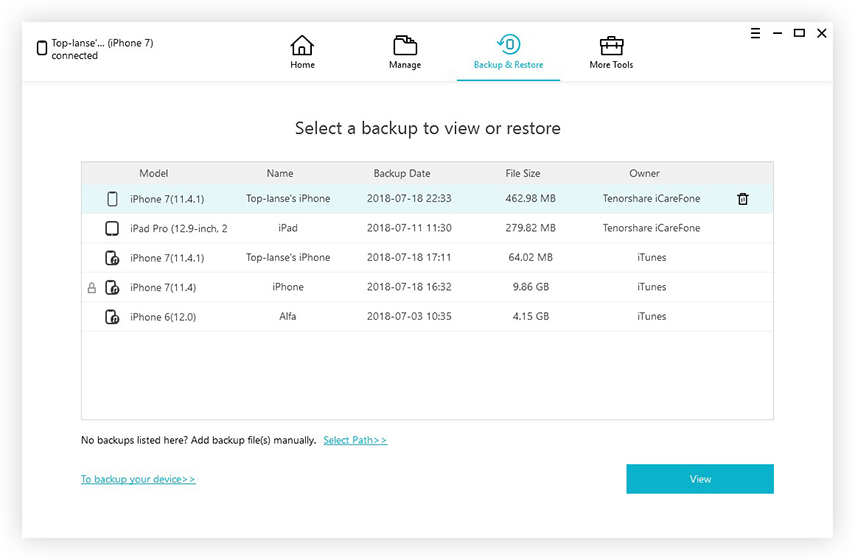
Trin 2 Vælg nu en sikkerhedskopieringsfil. Det bliver scannet, og du får en forhåndsvisning. Hvis det er passwordbeskyttet, skal du angive adgangskoden eller prøve https://www.tenorshare.com/products/iphone-backup-unlocker.html.
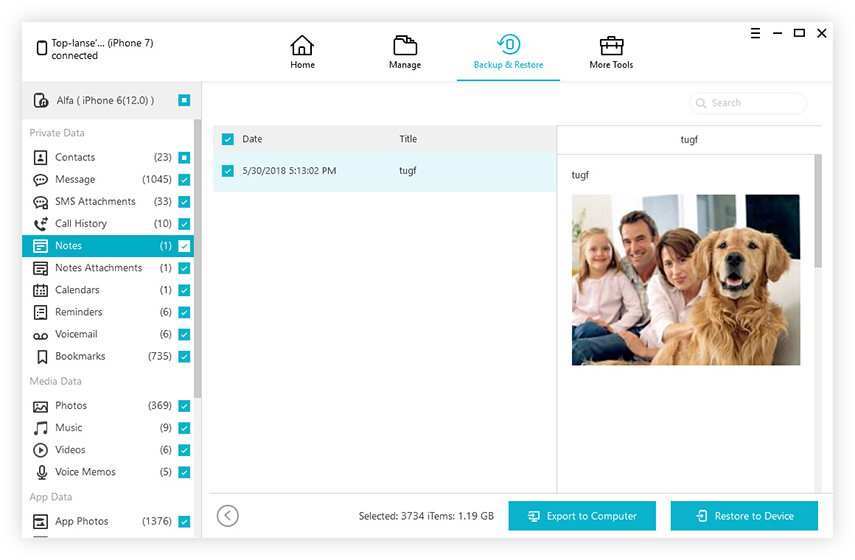
Trin 3 Når du har valgt filerne fra forhåndsvisningen, kan du vælge "Eksporter til computer" eller "Gendan til enhed" for at gendanne disse filer.

Det er også meget nemt at gendanne filerne uden iTunes-appen. Du får endda den selektive gendannelsesindstilling.
Konklusion
I øvrigt, iTunes kunne ikke gendanne iPhone, fordi iPhone afbrudt Meddelelsen kan forekomme under backup eller gendannelse affiler via iTunes. Men i stedet for at prøve flere rettelser, hvis du bruger https://www.tenorshare.com/products/icarefone.html for at fjerne brugen af iTunes og bruge dette program til at sikkerhedskopiere og gendanne filerne, vil du blive gavn af det. Stærkt anbefalet software!

![[Løst] iTunes kan ikke sikkerhedskopiere iPhone, fordi iPhone-afbrudt fejl](/images/itunes-tips/solved-itunes-cannot-backup-the-iphone-because-the-iphone-disconnected-error.jpg)
![[Problemet løst] iTunes kunne ikke gendanne iPhone / iPad / iPod](/images/itunes-tips/issue-solved-itunes-could-not-restore-iphoneipadipod.jpg)
![[Løst] iTunes-biblioteksfiler kan ikke gemmes](/images/itunes-tips/solved-itunes-library-files-cannot-be-saved.jpg)

![[Løst] iTunes Ukendt Fejl 0xE Når du opretter forbindelse til iPhone](/images/itunes-tips/solved-itunes-unknown-error-0xe-when-connect-to-iphone.jpg)

![[SOLVED] iOS 12 Won](/images/ios-12/solved-ios-12-wont-install-error-on-iphoneipad.jpg)

